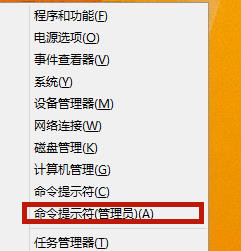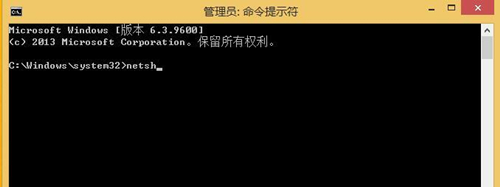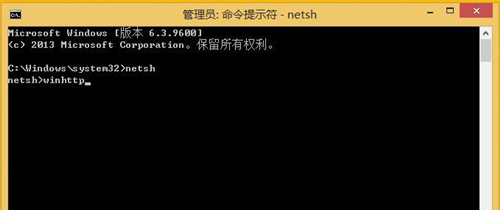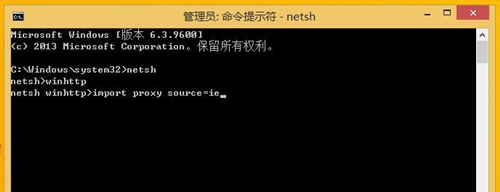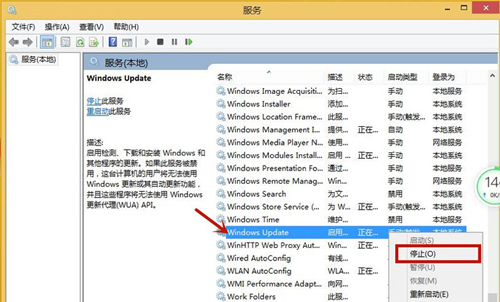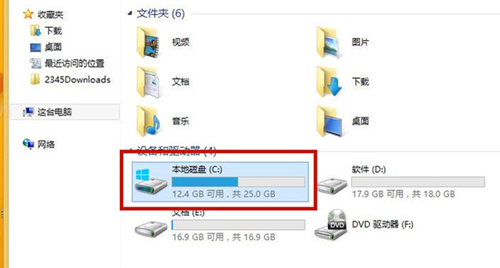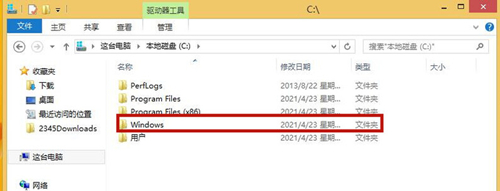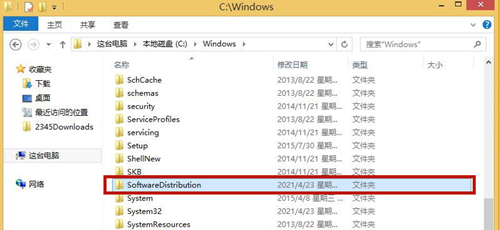Win8应用商店无法打开怎么办?Win8应用商店无法打开的解决方法
|
Win8系统虽然不是很经典,但是也会有一些朋友在使用,最近有不少使用Win8系统的小伙伴发现电脑里的应用商店无法打开,这种情况是什么原因导致的,应该如何解决,下面就和当客网小编一起来了解Win8应用商店无法打开的解决方法吧。 Win8应用商店无法打开的解决方法 方法一 1、在键盘上同时按下“win”和“X”键,点击“命令提示符(管理员)”; 2、在命令提示符中输入“netsh”,然后按回车键; 3、再次输入“winhttp”,按回车键; 4、输入“import proxy source=ie”,再次按回车键; 5、关闭命令提示符并重启计算机,这样就解决应用商店无法联网的问题了。 方法二 1、在键盘上同时按下“services.msc”,点击“确定”; 2、找到“windows update”,右键点击,选择“停止”; 3、打开桌面上的“这台电脑”,点击“C盘”; 4、点击“windows”; 5、找到“softwaredistribution”,将其重命名,例如“softwaredistribution1”; 6、重新将“windows update”服务打开,此时小伙伴们看一下应用商店能不能联网。 |